Top 10 TRIK GMAIL COOLLS Setiap Gmailer Harus Tahu
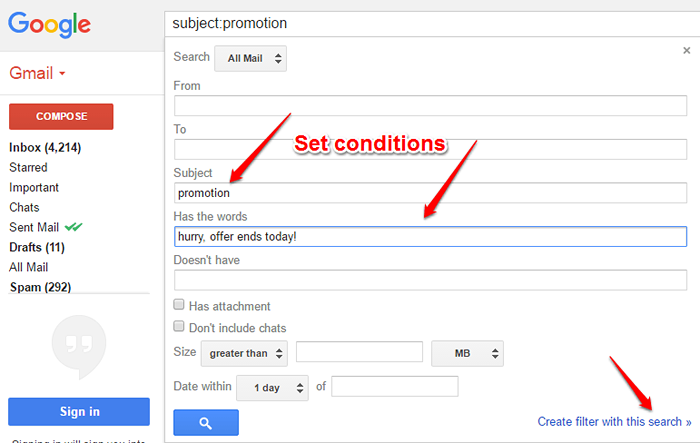
- 1352
- 262
- Dave Kreiger V
9 TRIK GMAIL HILANG SETIAP GMAILER HARUS TAHU: - Fikir anda memanfaatkan sepenuhnya Gmail? Saya akan meminta anda berfikir lagi. Sama ada pemesejan segera atau panggilan telefon, e -mel selalu dan akan terus menjadi bentuk komunikasi yang paling boleh dipercayai. Gmail telah menjadi sinonim untuk menghantar e -mel. Sudah tiba masanya anda meneroka kemungkinan yang tidak berkesudahan Gmail yang boleh anda capai dengan hanya beberapa klik dan paip. Apa yang anda tunggu? Mari menyelam ke dalam artikel!
Isi kandungan
- 1. Ciri penapis
- 2. mempunyai: pengendali lampiran
- 3. Dalam pengendali carian
- 4. Pengendali carian subjek
- 5. Operator carian nama fail
- 6. Sebelum dan selepas pengendali carian
- Berikut adalah semua pengendali carian yang boleh anda gunakan di Gmail
- 7. Benang bisu
- 8. Undo Hantar Mel
- 9. Hantar fail besar
- 10. Butang Hantar dan Arkib
1. Ciri penapis
Anda boleh menapis e -mel anda dengan syarat -syarat tertentu. Anda boleh memilih untuk tidak membiarkan beberapa e -mel memasuki peti masuk anda atau menandakan beberapa e -mel sebagai penting; Bagaimanapun yang anda mahukan.
Pertama sekali, klik pada anak panah berwarna abu -abu yang berkaitan dengan Gmail kotak carian. Sekarang anda boleh mengisi syarat untuk menapis e -mel anda. Seperti anda boleh menentukan id e -mel tertentu dari mana anda ingin menapis e -mel yang datang dari. Sebaik sahaja anda selesai, klik pada pautan yang mengatakan Buat penapis dengan carian ini.
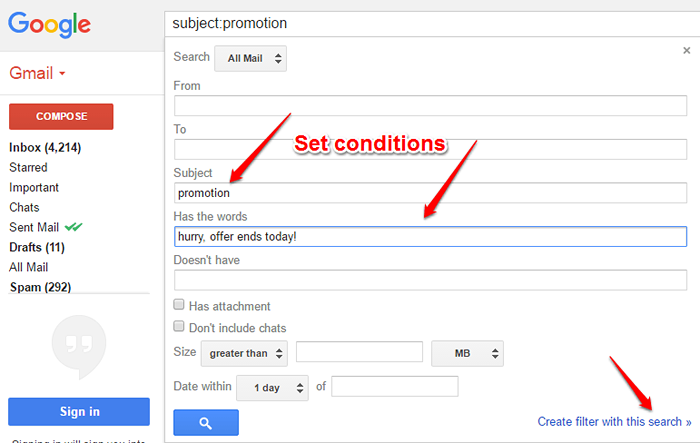
- Sekarang anda boleh memilih apa yang perlu dilakukan apabila mesej tiba yang sesuai dengan kriteria carian anda. Apabila anda selesai, klik pada Buat penapis butang di bahagian bawah.
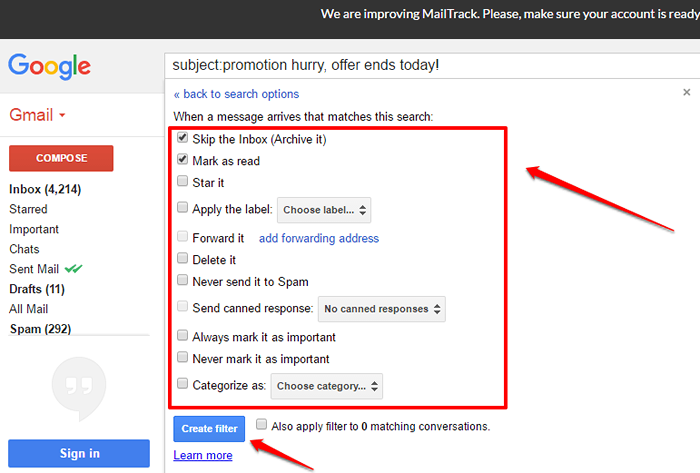

2. mempunyai: pengendali lampiran
Anda boleh mencari e -mel dengan lampiran dengan pengendali mempunyai: lampiran . Anda juga boleh meletakkan kata kunci untuk memperbaiki carian mengikut keperluan anda.
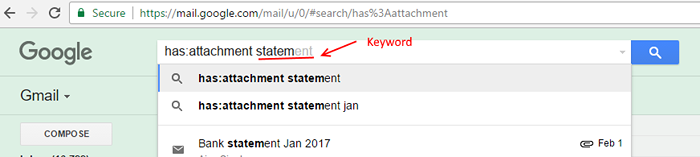
3. Dalam Pengendali carian
- Anda boleh menggunakan Dalam Operator carian untuk melihat e -mel di lokasi atau label tertentu. Hanya taip dalam: Sebelum kata kunci carian anda.
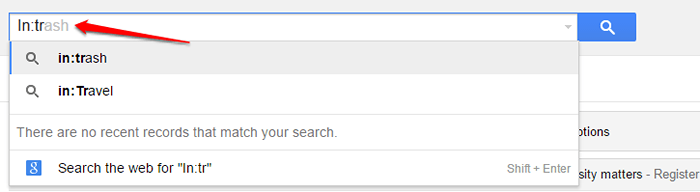
4. Subjek Pengendali carian
- The Subjek Operator carian digunakan untuk menyenaraikan semua e -mel dengan subjek yang ditentukan.
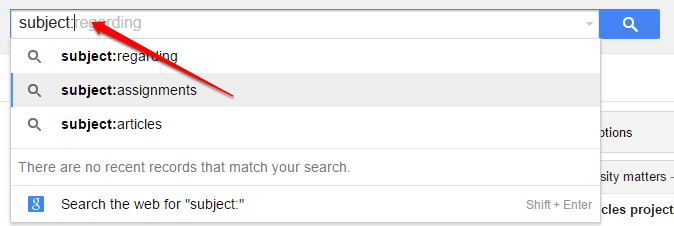
5. Nama fail Pengendali carian
- Dengan Nama fail pengendali carian, anda boleh mencari e -mel yang mempunyai jenis atau nama fail yang ditentukan.
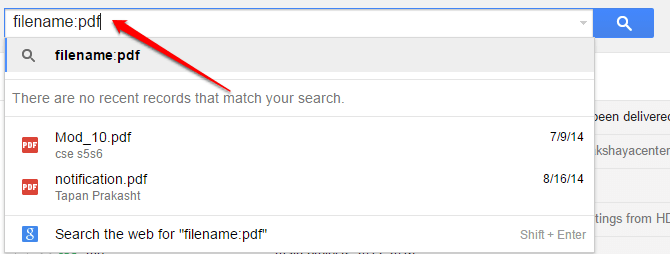
6. Sebelumnya dan Selepas Pengendali carian
- The sebelumnya Operator carian menyenaraikan semua surat yang dihantar atau diterima sebelum tarikh yang ditentukan dan Selepas Operator carian menyenaraikan surat yang dihantar atau diterima selepas tarikh yang ditentukan.
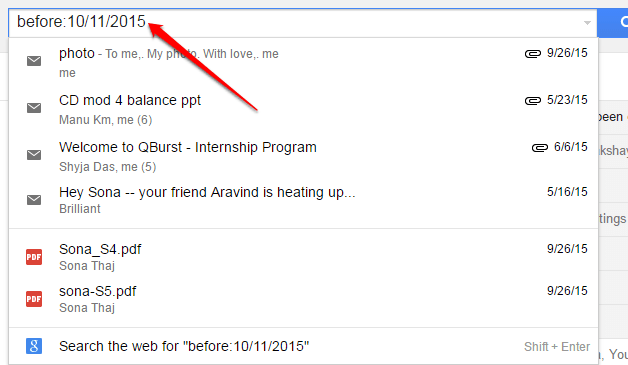
Berikut adalah semua pengendali carian yang boleh anda gunakan di Gmail
| Apa yang anda mahu menapis | Operator Carian & Contoh |
|---|---|
| Tapis e -mel dari nama pengirim atau e -mel pengirim | Dari: Contoh: Dari: John Dari: [email protected] |
| E -mel penapis yang anda hantar e -mel dari nama atau id e -mel mereka | Ke: Contoh: Untuk: Obama atau ke: [email protected] |
| Oleh kata kunci dalam bidang subjek. Membantu jika anda ingat satu atau lebih kata kunci dari baris subjek. | Subjek: Contoh: Subjek: Makan malam |
| Pelbagai penapis jika anda ingin mencari salah satu e -mel dari lebih daripada satu penerima atau pengirim. | Atau atau Contoh: Dari: Amy atau dari: David Contoh: dari: Amy dari: David |
| Semua e -mel yang mempunyai kata kunci penyataan tetapi bukan bank. | - Contoh: Pernyataan-bank |
| Cari e -mel dengan makan malam kata kunci yang dihantar atau diterima berhampiran 5 Jumaat. | Sekitar Contoh: Makan malam sekitar 5 Jumaat |
| Cari mesej yang mempunyai label yang ditentukan. | Label: Contoh: Label: Rakan |
| Mesej yang mempunyai lampiran | Mempunyai: lampiran Contoh: mempunyai: lampiran |
| Mesej dari senarai mel | Senarai: Contoh: Senarai: [email protected] |
| Lampiran dengan nama atau jenis fail tertentu | Nama fail: Contoh: nama fail: pdf Contoh: nama fail: bank.txt |
| Cari perkataan atau frasa yang tepat | "" Contoh: "Penyata bank HSBC" |
| Kumpulan Terma Carian Berbilang | () Contoh: Subjek: (Filem Makan Malam) |
| Mesej dalam mana -mana folder, termasuk spam dan sampah | Dalam: di mana sahaja Contoh: Dalam: filem di mana sahaja |
| Cari mesej yang ditandakan sebagai penting | ia penting Label: Penting Contoh: adalah: penting |
| Cari mesej dibintangi, belum dibaca, atau membaca | IS: dibintangi IS: belum dibaca IS: Baca Contoh: IS: Baca adalah: dibintangi |
| Mesej yang mempunyai ikon warna tertentu | mempunyai: bintang kuning mempunyai: biru-info Contoh: mempunyai: bintang ungu |
| Penerima di medan CC atau BCC | CC: BCC: Contoh: CC: David Nota: Anda tidak dapat mencari mesej yang anda terima di BCC. |
| Cari mesej yang dihantar dalam tempoh masa tertentu | selepas: Sebelum: lebih tua: Lebih baru: Contoh: Selepas: 2014/04/15 Contoh: Sebelum: 2014/04/17 |
| Cari mesej yang lebih tua atau lebih baru dari tempoh masa menggunakan d (hari), m (bulan), dan y (tahun) | lebih tua daripada: baru_than: Contoh: Newer_than: 7d |
| Mesej sembang | IS: berbual Contoh: adalah: filem sembang |
| Mesej dihantar ke alamat e -mel tertentu | Dihantar kepada: Contoh: Dihantar: [email protected] |
| Mesej dalam kategori tertentu | Kategori: Contoh: Kategori: Fesyen |
| Mesej yang mempunyai saiz lebih besar daripada saiz tertentu dalam bait | Saiz: Contoh: Saiz: 10000 |
| Mesej lebih besar atau lebih kecil daripada saiz tertentu dalam megabait | lebih besar: lebih kecil: Contoh: Lebih besar: 10m |
| e -mel mayat yang mengandungi perkataan dengan tepat | + Contoh: +gambar |
| e-mel dengan tajuk id mesej tertentu | RFC822MSGID: Contoh: GRTSGID: [email protected] |
| e -mel yang ada atau tidak mempunyai label | mempunyai: UserLabels mempunyai: nouserlabels Contoh: mempunyai: nouserlabels Nota: Label hanya ditambahkan pada mesej, dan bukan perbualan keseluruhan. |
7. Benang bisu
Bosan mendapatkan surat yang tidak diingini dari benang yang berbeza? Cukup pilih benang yang mengganggu dan tekan Lebih tindakan untuk Bisu mereka.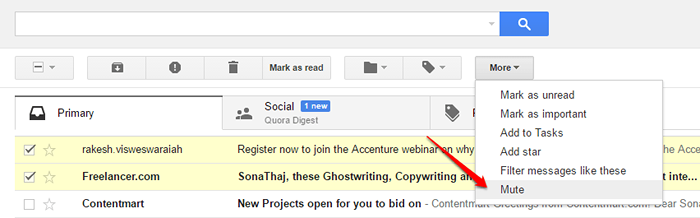
8. Undo Hantar Mel
Datang ke deria hanya setelah memukul Hantar butang? Jangan risau, ada penyelesaian untuk itu juga.
- Klik pada ikon gear untuk pergi ke Tetapan. Sekarang di bawah tab Umum, pilih pilihan Dayakan Undo Hantar. Sekarang anda boleh menetapkan Hantar Tempoh Pembatalan hingga 30 -an untuk mempunyai tempoh pembatalan hantar terpanjang yang mungkin.
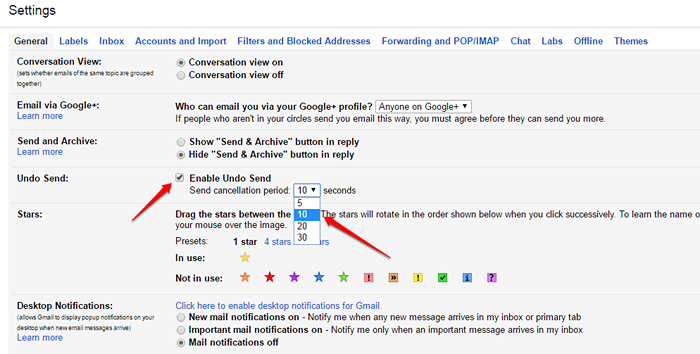
- Sekarang, sebaik sahaja anda menghantar surat, anda akan mempunyai pilihan di bahagian atas untuk membatalkan hantar.
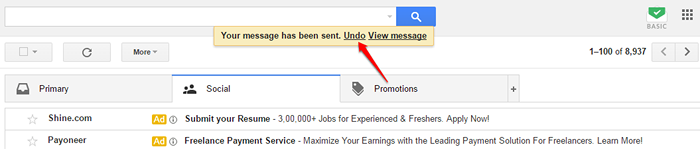
9. Hantar fail besar
Anda boleh menghantar fail lebih dari 25MB Google Drive. Cukup klik pada Memandu ikon di bahagian bawah tetingkap komposisi untuk menghantar fail anda ke awan.
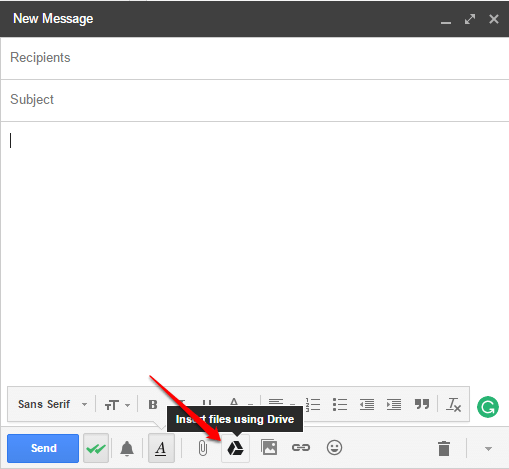
Jangan gunakan Gmail cara konvensional lagi. Harap anda dapati artikel itu berguna. Nantikan lebih banyak petua, helah, dan hacks.
10. Butang Hantar dan Arkib
Anda boleh menggabungkan operasi menghantar dan mengarkibkan satu.
- Klik pada ikon gear yang terletak di sudut kanan atas anda Gmail tetingkap. Seperti seterusnya, klik pada Tetapan pilihan.
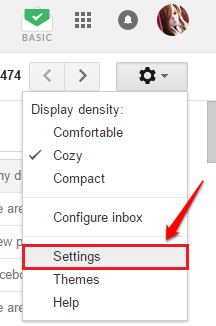
Sekarang di bawah tab Umum, Cari bahagian yang dinamakan Hantar dan Arkib. Cukup pilih butang radio untuk Tunjukkan butang hantar dan arkib sebagai balasan. Apabila anda sudah siap, jangan lupa tatal ke bawah dan tekan Simpan perubahan butang.
- « Cara menetapkan pemberitahuan LED yang disesuaikan untuk WhatsApp
- Cara Memperbaiki Halaman Tidak Dapat Dipaparkan Ralat dalam IE / Chrome »

